아이폰 캘린더에서 음력 표시나 음력 생일 추가, 그리고 매년 날짜가 달라지는 생일 반복 일정을 관리하고 싶었던 사용자라면 이번 iOS 26 업데이트가 반가운 소식이 될 것입니다.
새로운 iOS 26에서는 드디어 한국음력 달력이 정식으로 추가되어, 캘린더 앱에서 양력과 음력을 함께 볼 수 있게 되었습니다. 이제 명절, 제사, 생일처럼 음력 기준으로 기억해야 하는 일정을 아이폰 내에서 바로 확인할 수 있습니다.
이 기능을 활성화하면 캘린더의 날짜 아래에 작은 글씨로 음력이 함께 표시되며 매년 음력 날짜가 달라지는 가족 생일이나 기념일의 경우, 아이폰에서 음력 추가 및 생일 반복 설정을 통해 손쉽게 관리할 수 있습니다.
이번 글에서는 iOS 26에서 새로 추가된 아이폰 캘린더 한국음력 표시 기능 설정 방법과, 연락처 앱을 이용해 음력 생일을 등록하는 방법에 대해 자세히 알아보겠습니다.
목차
아이폰 캘린더 한국음력 적용하기
대체 캘린더 항목에 새롭게 추가된 한국음력을 적용하면 캘린더 앱에서 양력 날짜 아래에 음력이 함께 표시됩니다.
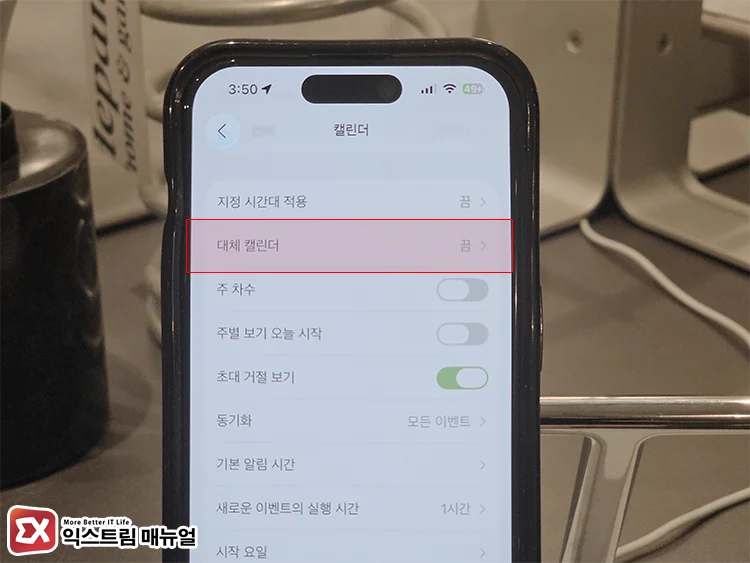
설정 앱을 연 다음, 화면을 아래로 스크롤하여 앱 → 캘린더로 이동합니다. 그리고 캘린더 설정 아래에 있는 대체 캘린더 항목을 탭합니다.
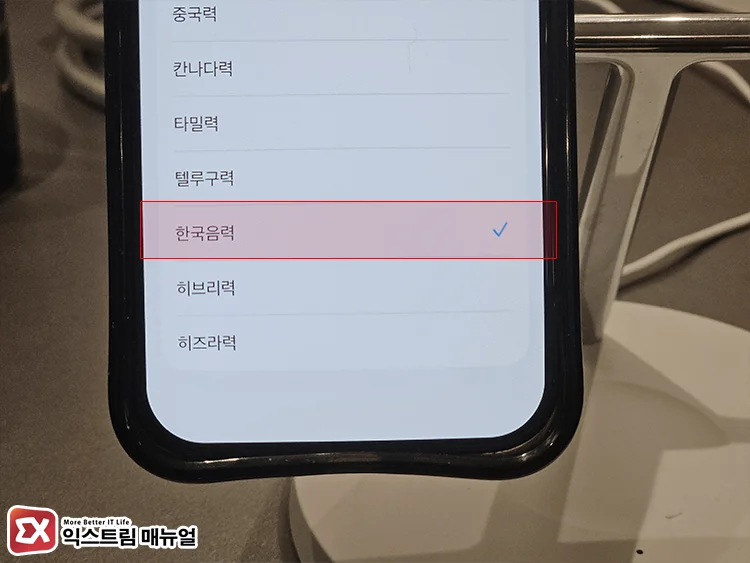
목록에서 한국음력을 선택합니다.
ℹ️ 한국음력 외에 다른 나라의 고유 캘린더가 다수 추가되었습니다.

설정 후 캘린더 앱을 열어 확인하면, 날짜 아래에 음력이 병기되어 표시됩니다.
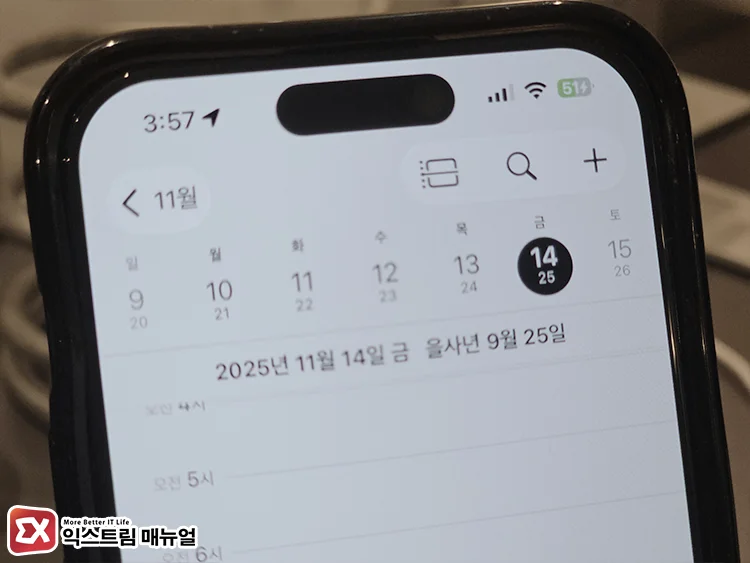
특정 날짜를 눌러 ‘하루’ 기준으로 표시 방식을 바꾸면 화면 상단에 음력으로 년월일이 표시됩니다.
연락처에 음력 생일 등록하기
iOS 26에서는 한국음력을 표시할 수는 있지만, 아직 음력 기준으로 생일을 직접 등록하는 기능은 제공되지 않습니다.
이 경우 중국력(Chinese Lunar)을 활용하면 간접적으로 음력 생일을 등록할 수 있습니다. 이를 활용하면 음력을 기준으로하는 반복적인 이벤트를 캘린더에 등록할 수도 있습니다.
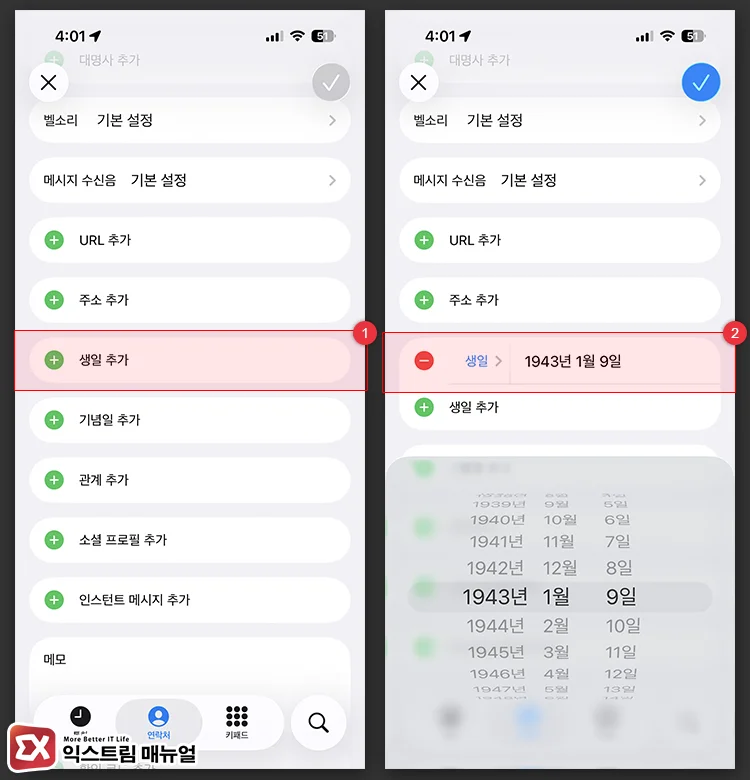
연락처 앱을 엽니다. 생일을 추가하고 싶은 연락처를 선택한 후 편집 버튼을 누릅니다.
생일 추가를 선택한 후 양력을 기준으로 생일 날짜를 입력합니다. 날짜 입력 후 왼쪽의 [생일] 부분을 탭하면 캘린더를 바꿀 수 있습니다.
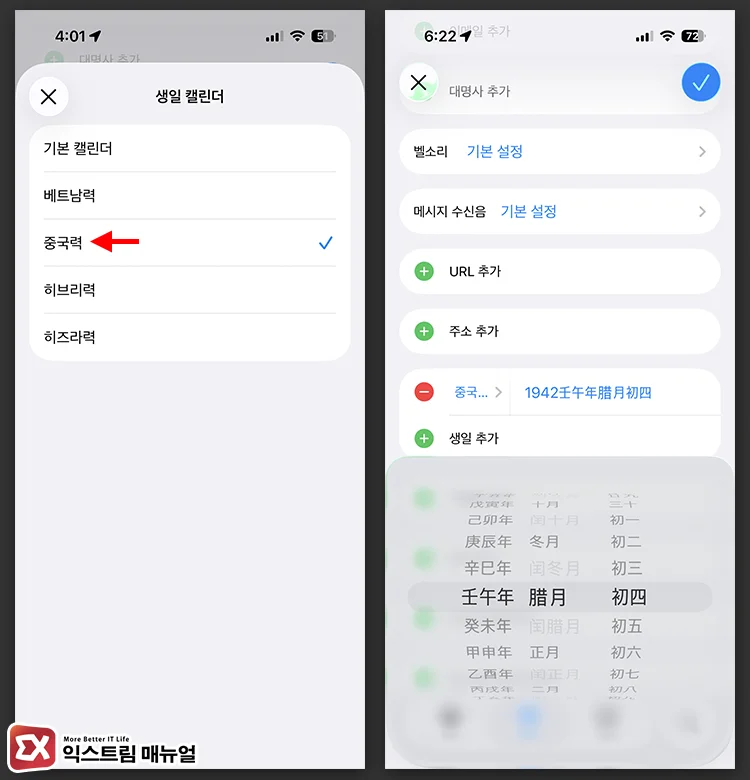
생일 캘린더 선택 화면에서 중국력을 선택합니다. 앞서 입력했던 양력 날짜가 음력 날짜로 자동 변환됩니다. 생일을 저장하면 캘린더에 표시되며 반복적으로 적용됩니다.
iOS 26.0 기준으로 한국음력 생일 캘린더를 지원되지 않으며, 중국음력 방식으로만 간접 등록이 가능합니다. 다만 애플의 캘린더 및 연락처 시스템에서 한국음력이 정식으로 추가된 만큼, 향후 생일 캘린더에서도 이를 지원할 가능성이 높습니다.
마치며
iOS 26에서 한국음력이 대체 캘린더로 추가되면서, 한국 사용자에게도 드디어 음력 날짜 확인이 한층 편리해졌습니다.
다만 아직은 음력을 기준으로 이벤트를 추가할 수 없고 생일 캘린더의 한국음력 지원이 제한적이므로, 음력 생일을 등록하려면 중국력을 활용하는 우회 방법이 필요합니다.
앞으로 애플이 한국 지역에 맞춘 음력 생일 캘린더를 공식 지원하게 되면, 훨씬 완성도 높은 일정 관리가 가능해질 것으로 기대됩니다.
FAQ
iOS 26부터는 설정 → 캘린더 → 대체 캘린더 → ‘한국음력’을 선택하면 기본 앱에서도 음력 표시가 가능합니다.
한국음력이 아닌 중국력 기반으로 계산되기 때문에, 윤달 등의 이유로 일부 날짜는 차이가 있을 수 있습니다.
현재는 불가능합니다. 음력 일정 등록 기능은 아직 지원되지 않으며, 표시만 가능합니다.
대체 캘린더가 ‘없음’으로 설정되어 있을 가능성이 높습니다. 설정 → 캘린더 → 대체 캘린더에서 다시 ‘한국음력’을 선택하세요.
![iOS 26 How to Revert iPhone Alarm Slide to Stop to a Button iOS 26 How to Revert iPhone Alarm Slide to Stop to a Button - [iOS 26] 아이폰 알람 '밀어서 중단'을 버튼으로 되돌리는 방법](https://extrememanual.net/wp-content/uploads/2025/12/iOS-26-How-to-Revert-iPhone-Alarm-Slide-to-Stop-to-a-Button-363x204.webp)


![How to use misaka26 to silence the iPhone camera on iOS 26 How to use misaka26 to silence the iPhone camera on iOS 26 - [iOS 26.1] misaka26으로 아이폰 카메라 무음 활성화하는 방법](https://extrememanual.net/wp-content/uploads/2025/11/How-to-use-misaka26-to-silence-the-iPhone-camera-on-iOS-26-363x204.webp)